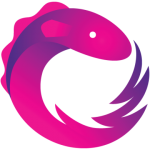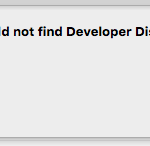В этом посте речь пойдет о том, что можно сделать, если после установки Denwer у вас вдруг не открывается localhost. У меня были проблемы только с тем, что некоторые приложения слушали порты 80 и 443. Они не давали серверу apache подключиться к ним. Поэтому ниже я расскажу, что нужно проверить, если у вас происходит то же самое.
Проверить Skype
Skype имеет настройку по-умолчанию «Использовать порты 80 и 443 в качестве входящих альтернативных«. Её нужно отключить.
Делается это следующим образом:
- Нужно открыть меню «Инструменты» выбрать пункт «Настройки«.
- Во вкладке «Дополнительно» выбрать «Соединение«
- Убрать галочку с пункта «Использовать порты 80 и 443 в качестве входящих альтернативных»
- Нажать «Сохранить«.
После этого необходимо перезапустить Skype.
Если это не помогло, то есть еще один вариант.
Проверить службы Mircrosoft IIS
Эти службы тоже могут занимать порты 80 и 433, поэтому для нормальной работы Denwer их нужно отключить.
Чтобы проверить, включены ли службы IIS нужно зайти в “Панель управления -> Прогпраммы -> Программы и компоненты -> Включение и отключение компонентов Windows”.
После в появившемся окне нужно снять галочки со всех служб Windows IIS.
Если и это не сработало, то стоит задуматься, и…
Проверить VMWare
Эта виртуальная машина имеет свою службу – WMwareHostd – которая тоже слушает 433-й порт. Но в её настройках его можно изменить. Просто так мне это сделать не удалось, потому что файл с настройками был защищен от изменений. Поэтому пришлось загружаться в безопасном режиме (напомню, что для этого нужно после запуску компьютера нажимать клавишу F8).
После этого нужно найти файл proxy.xml. В Windows 7 он находится по адресу C:\ProgramData\VMWare\hostd
Открыть его можно обычным блокнотом. На третьей строчке в нем указан номер порта, через которых будет работать служба. Его нужно изменить на какой-нибудь другой. Например, на 4443.
Первые строчки этого файла после редактирования на моей машине выглядят так:
<ConfigRoot>
<httpPort>-1</httpPort>
<httpsPort>4443</httpsPort>
После редактирования необходимо сохранить изменения в файле и перезагрузиться. Теперь больше ничего не должно мешать нормальной работе Денвера (если, конечно, у вас не установлена еще куча другого софта, который тоже работает через 80 или 443 порты).
Полезная статья? Их будет больше, если вы поддержите меня!